Установка Bicep
Чтобы начать, установите интерфейс командной строки Bicep или расширение Visual Studio Code. Установив оба варианта, вы сможете с максимальным удобством вести разработку.
Установка расширения VS Code
Расширение предоставляет поддержку языка, IntelliSense и анализа кода.
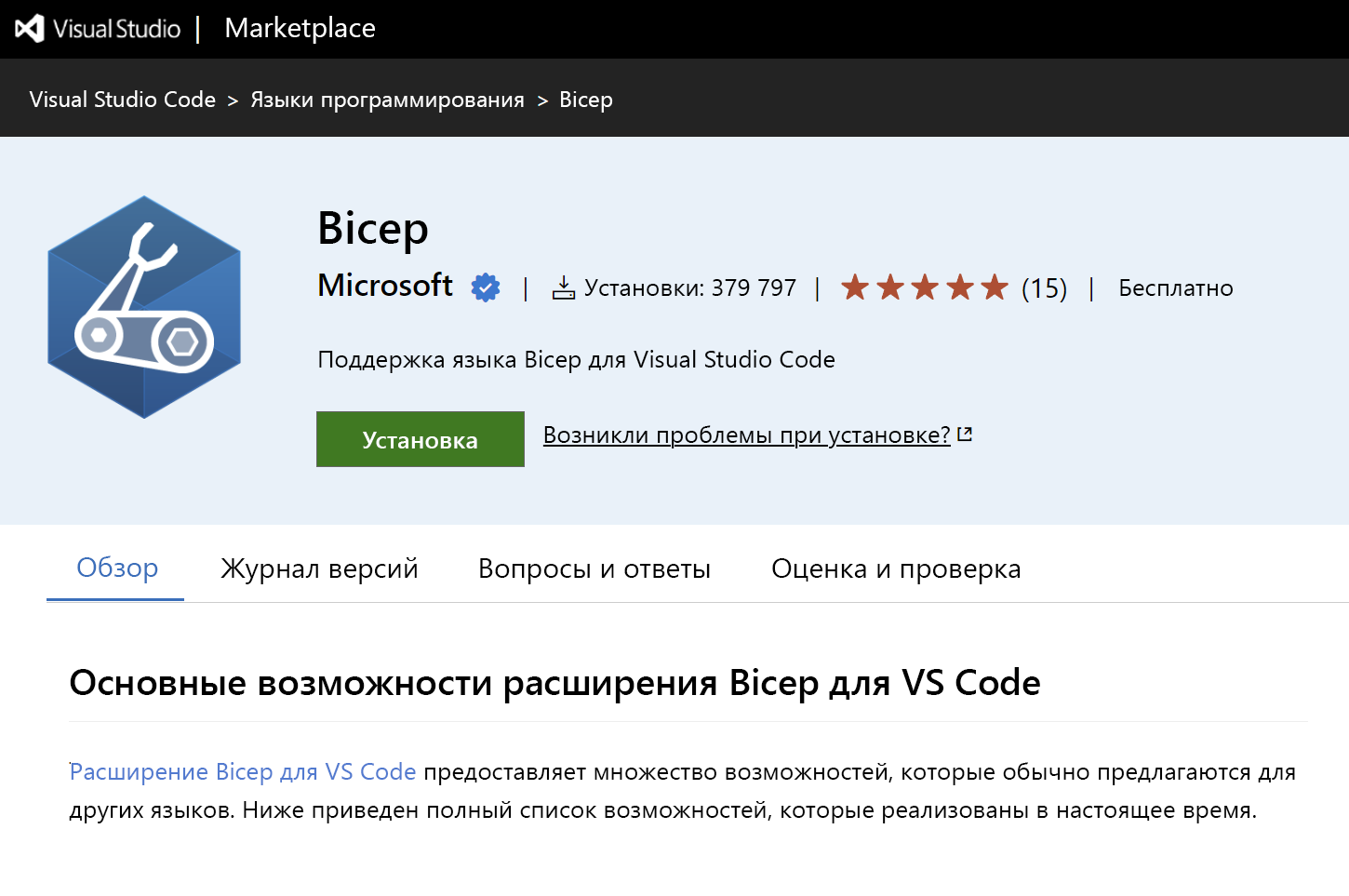
Чтобы убедиться, что вы установили его, создайте файл с расширением .bicep и обратите внимание, как изменится языковой режим в правом нижнем углу VS Code.
Установка интерфейса командной строки Bicep
Чтобы установить интерфейс командной строки Bicep, необходимо установить Azure CLI версии 2.20.0 или более поздней. Когда будете готовы, выполните команду установки:
az bicep install
Вы можете обновить интерфейс командной строки Bicep, запустив az bicep upgrade,. Для проверки установки используйте az bicep version.
Мы намеренно не приводим отдельных инструкций для установки на Windows, macOS и Linux, так как Azure CLI является кроссплатформенным решением, и шаги будут одинаковыми.
Установка вручную
Если у вас нет Azure CLI, при желании Bicep CLI можно установить вручную.
Windows
Для установки Bicep CLI можно использовать Chocolatey или Winget:
choco install bicep
winget install -e --id Microsoft.Bicep
bicep --help

Linux
Чтобы установить Bicep CLI в Linux вручную, используйте следующий сценарий:
curl -Lo bicep https://github.com/Azure/bicep/releases/latest/download/bicep-linux-x64
chmod +x ./bicep
sudo mv ./bicep /usr/local/bin/bicep
bicep --help
macOS
Для macOS используйте homebrew или предыдущий сценарий для Linux:
brew tap azure/bicep
brew install bicep
bicep --version
Устранение неполадок при установке
Если во время установки возникли ошибки или проблемы, ознакомьтесь с руководством по устранению неполадок в документации по Azure Bicep.
Следующие шаги
В следующем уроке вы создадите первый шаблон Bicep и развернете его в Azure.